個人データの理解
顧客はさまざまな方法であなたのサイトと交流する。 掲示板への返信やフォームの送信など、これらのやりとりの中には、お客様のシステム上に個人データを残すものもあります。 EUのGDPRのような規制に準拠しなければならない場合、Liferayはそのデータを管理するためのツールを提供するので、コンプライアンスを守ることができます。 サイト上で生成される可能性のあるあらゆる種類の個人データについては、 ユーザーデータの管理(GDPR) をご覧ください。
このステップと次のステップでは、Liferayのユーザーデータツールを使って、ユーザーを停止または削除し、ユーザーのデータを匿名化または削除します。
-
管理者として Liferay にログインします(例: Kyle Klein )。
-
ユーザー認証の設定を変更し、以下に作成するユーザーとしてログインできるようにする。 なお、これは私たちの学習とテストのためのものである。
- Global Menu(
 ) → Control Panel → Instance Settings に移動する。
) → Control Panel → Instance Settings に移動する。 - プラットフォーム] の下で、[ユーザー認証] をクリックします。
- 知らない人にメールアドレスの確認を求めるのチェックを外す。
- [保存] をクリックします。
- Global Menu(
-
デフォルトでユーザがメッセージボードにアクセスできるように、一般ユーザロールにパーミッションを設定してください。
- Global Menu(
 ) → Control Panel → Roles に移動する。
) → Control Panel → Roles に移動する。 - 下にスクロールして、 User をクリックします。
- Define Permissions タブをクリックする。
- サイトとアセット・ライブラリの管理 → コンテンツ & データ → メッセージ・ボード .
- メッセージ の下で、 メッセージの追加 にチェックを入れる。
- 下にスクロールして、 [保存] をクリックします。
- Global Menu(
-
簡単なフォームを作成する。
- Product Menu(
 ) を開きます。
) を開きます。 - コンテンツ & データ の下にある フォーム をクリックする。
- 新しいページで New Form をクリックする。
- フォームのタイトルとして
Fooを入力する。 - 単一の選択フィールドをフォームにドラッグする。
- [Publish] をクリックします。
- Product Menu(
-
掲示板ウィジェットとフォームウィジェットをサイトページに追加します。
- Product Menu(
 ) を開きます。
) を開きます。 - サイト・ビルダー の下にある ページ をクリックする。
- Add(
 ) をクリックして、新しいページを追加します。 選択 ページ .
) をクリックして、新しいページを追加します。 選択 ページ . - 次の画面で、空白のテンプレートを選択する。 ページ名に
MB と Formを入力。 [Add] をクリックします。 - 左のナビゲーションで、フラグメントとウィジェットタブの下にある ウィジェット を選択します。
- コラボレーションの下にある掲示板ウィジェットを見つけてください。 ページにドラッグする。
- 次に、フォームウィジェットを見つけて、掲示板ウィジェットの下のページにドラッグします。
- フォーム・ウィジェットの オプション(
 ) をクリックし、 設定 をクリックする。
) をクリックし、 設定 をクリックする。 - ポップアップウィンドウで、先ほど作成したフォームをクリックします。 [保存] をクリックします。
- 最後に、 Publish をクリックします。
- Product Menu(
-
サンプル顧客を作成する。
- 右上のユーザープロフィール画像をクリックし、 サインアウト をクリックします。
- Sign in をクリックし、ポップアップ・ウィンドウで Create Account をクリックする。
- 以下のユーザー情報を入力する。
- スクリーン名: tommy
- メールアドレス: tommy@tanner.com
- ファーストネーム トミー
- ラストネーム タナー
- パスワード: test
- もう一度入力: テスト
- テキスト検証: 画面に表示されたテキストを入力する。
- [保存] をクリックします。
- メールアドレス
tommy@tanner.comパスワードtestでログイン。 - パスワードの変更ページで、パスワードを
learnと設定する。
-
サンプルデータを追加する。
- トップナビゲーションで MB と Form をクリックします。
- 新しいスレッド をクリックして、掲示板のスレッドを追加します。
- 被写体に
Fooを、体にBarを入力する。 - [Publish] をクリックします。
- 次に、フォームの単一選択フィールドに
Option。 - [Submit] をクリックします。
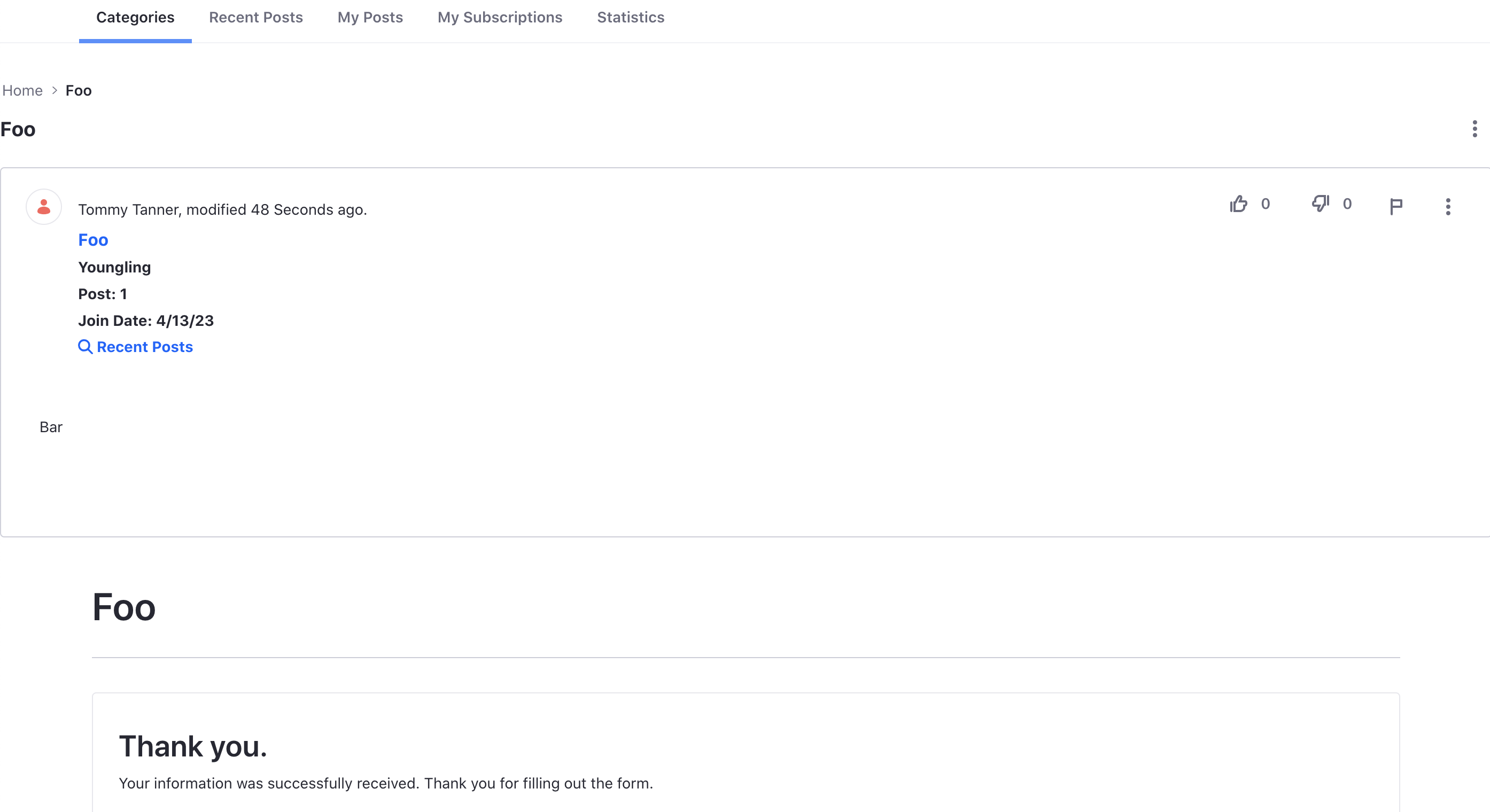
このようにして、顧客があなたのサイトとやりとりする際に、個人データが残される。
次に、ユーザーがデータの匿名化または削除を希望する場合に、このデータを管理する方法を学びます: 個人データの管理と削除